Si të shkruani shënime në OneNote 2013 në Android

Mësoni si të shkruani shënime në OneNote 2013 në Android me krijimin, hapjen dhe regjistrimin e shënimeve. Aplikoni strategji efektive për menaxhimin e shënimeve tuaja.
Në matematikë, pjesëtimi me zero është i pamundur. Një mënyrë për të kuptuar pse është e pamundur është të konsideroni se çfarë ndodh kur pjesëtoni një numër me një tjetër.
Ndarja nuk është në të vërtetë asgjë më shumë se zbritje e zbukuruar. Për shembull, 10 pjesëtuar me 2 është njësoj sikur të filloni me 10 dhe të zbrisni vazhdimisht 2 aq herë sa nevojitet për të arritur në zero. Në këtë rast, do t'ju duhet të zbrisni vazhdimisht 2 pesë herë.
10 – 2 = 8
8 – 2 = 6
6 – 2 = 4
4 – 2 = 2
2 – 2 = 0
Pra, 10/2 = 5.
Tani nëse do ta bëni këtë me 10 pjesëtuar me 0, nuk do të arrinit askund, sepse 10-0 është 10 gjatë gjithë ditës. Do të uleshit duke zbritur 0 derisa kalkulatori juaj të vdesë.
10 - 0 = 10
10 - 0 = 10
10 - 0 = 10
10 - 0 = 10
. . . Pafundësi
Matematikanët e quajnë rezultatin që merrni kur pjesëtoni një numër me zero "të papërcaktuar". Softueri si Excel thjesht ju jep një gabim kur përpiqeni të pjesëtoni me zero. Në Excel, kur ndani një numër me zero, ju merrni #DIV/0! gabim.
Mund ta shmangni këtë duke i thënë Excel-it të anashkalojë llogaritjen nëse emëruesi juaj është zero. Figura ilustron se si ta bëni këtë duke e mbështjellë operacionin e ndarjes në funksionin IF të Excel.
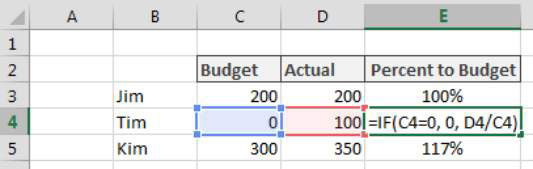
=IF(C4=0, 0, D4/C4)
Funksioni IF kërkon tre argumente: kushtin; çfarë të bëni nëse kushti është i vërtetë; dhe çfarë të bëni nëse gjendja është e rreme.
Argumenti i kushtit në këtë shembull është se buxheti në C4 është i barabartë me zero (C4=0). Argumentet e kushteve duhet të strukturohen për të kthyer TRUE ose FALSE, dhe kjo zakonisht do të thotë se ekziston një operacion krahasimi (si një shenjë e barabartë ose shenjë më e madhe se).
Nëse argumenti i kushtit kthen TRUE, argumenti i dytë i funksionit IF kthehet në qelizë. Argumenti i dytë është 0, që do të thotë se thjesht dëshironi të shfaqet një zero nëse numri i buxhetit në qelizën C4 është zero.
Nëse argumenti i kushtit nuk është zero, argumenti i tretë hyn në fuqi. Në argumentin e tretë, ju i thoni Excel të kryejë llogaritjen e ndarjes (D4/C4).
Pra, kjo formulë në thelb thotë se nëse C4 është e barabartë me 0, atëherë ktheni një 0, ose përndryshe ktheni rezultatin e D4/C4.
Mësoni si të shkruani shënime në OneNote 2013 në Android me krijimin, hapjen dhe regjistrimin e shënimeve. Aplikoni strategji efektive për menaxhimin e shënimeve tuaja.
Mësoni si të formatoni numrat në një varg teksti në Excel për të përfshirë informacione të sakta dhe tërheqëse për raportet tuaja.
Në Excel 2010, fshini të dhënat apo formatin e qelizave lehtësisht me disa metoda të thjeshta. Mësoni si të menaxhoni përmbajtjen e qelizave me opsione të ndryshme.
Zhvilloni aftësitë tuaja në formatimin e elementeve të grafikut në Excel 2007 përmes metodave të thjeshta dhe efikase.
Mësoni se si të rreshtoni dhe justifikoni tekstin në Word 2010 me opsione të ndryshme rreshtimi dhe justifikimi për të përmirësuar formatimin e dokumenteve tuaja.
Mësoni si të krijoni makro në Excel 2019 për të automatizuar komandat dhe thjeshtuar detyrat tuaja.
Mënyra vizuale dhe e shpejtë për të vendosur një ndalesë skedash në Word 2016 është përdorimi i vizores. Zbulo disa këshilla dhe truke për përdorimin e skedave në këtë program.
Mësoni si të formula boshtet X dhe Y në Excel 2007, duke përfshirë mundësitë e ndryshimit të formatimeve për grafikët e ndryshëm.
Eksploroni se si Excel mund t
Mësoni se si të përdorni veçorinë Find and Replace të Excel 2007 për të gjetur dhe zëvendësuar të dhëna në mënyrë efikase. Kjo udhëzues është e përshtatshme për të gjithë përdoruesit që dëshirojnë të rrisin produktivitetin e tyre.







